សីហា
របៀបបង្កើតឲ្យមានទឹកភ្លៀងដោយប្រើ Adobe Photoshop

ក្នុងអត្ថបទនេះ ANT Training នឹងបង្រៀនលោកអ្នកអំពីរបៀបបង្កើតទឹកភ្លៀង និង បន្ថយពន្លឺឲ្យរូបភាពដោយវិធីងាយៗដោយអនុវត្តតាមជំហាននីមួយៗដូចខាងក្រោម៖
♦ ជំហានទី ១
លោកអ្នកបើកកម្មវិធី Adobe Photoshop រួចចុចលើ Menu Bar ដោយជ្រើសយក File → Open ដើម្បីបើកទីតាំងរូបភាពដែលយើងចង់កែបន្ទាប់មកចុច Open
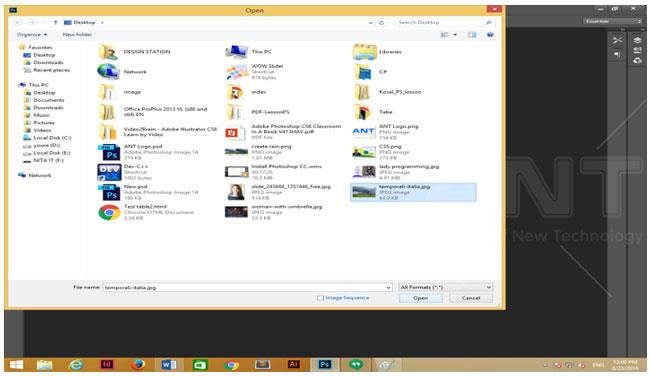
♦ ជំហានទី ២
ក្រោយពីបើករូបភាព ដើម្បីបង្កើតទឹកភ្លៀងរួច លោកអ្នកចុចលើ Menu Bar ជ្រើសយក Layer → New → Layer ដើម្បីបង្កើត Layer ថ្មីមួយរួចដាក់ឈ្មោះ (Rain)
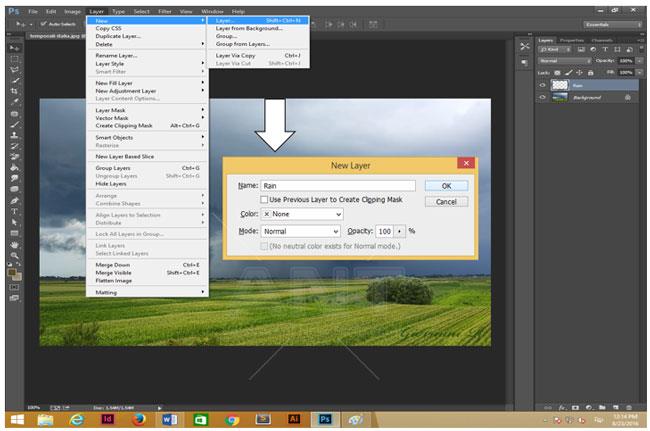
♦ ជំហានទី៣
បន្ទាប់មកយើងចុចលើ Edit→ Fill រួចវាបង្ហាញផ្ទាំងមួយដួចខាងក្រោមរួច Ok ដើម្បីដាក់លើ Layer នោះ
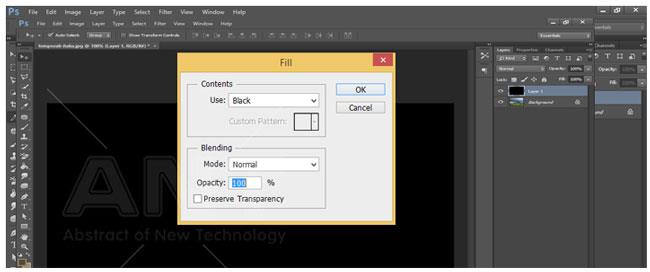
ជំហានទី៤
បន្ទាប់មកយើងចុច Filter → Noise → Add Noise ដើម្បីបង្កើតគ្រាប់ភ្លៀង ដោយកំណត់ Amount 35% សម្រាប់កំណត់ទំហំគ្រាប់ភ្លៀង បន្ទាប់មកចុច Ok
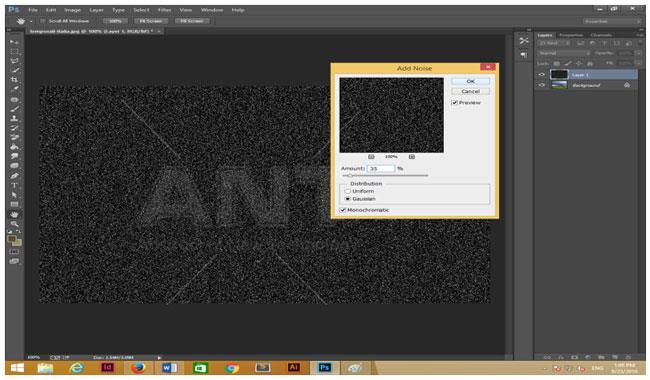
♦ ជំហានទី ៥
បន្ទាប់មកយើងចុចលើ Blend Mode ជ្រើសយក Screen
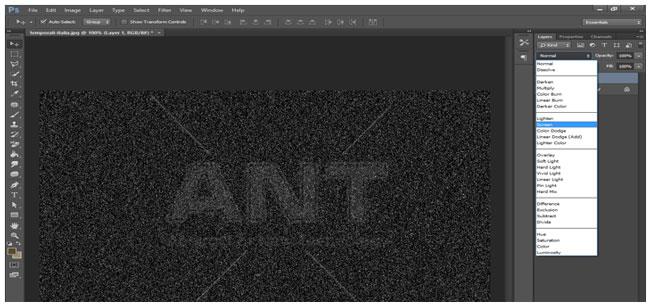
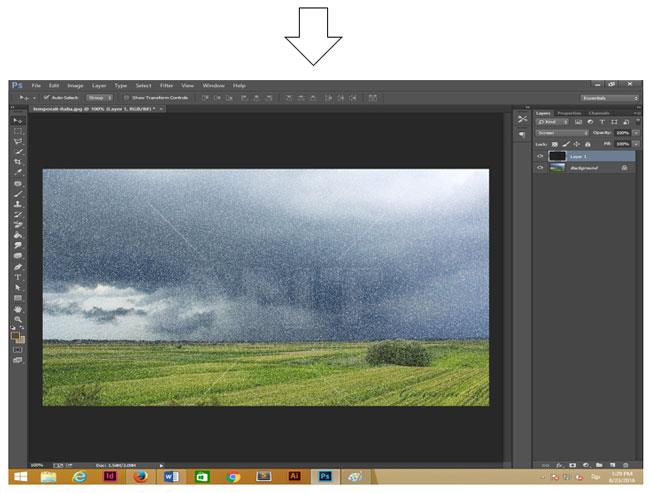
♦ ជំហានទី ៦
ចំណុចបន្ទាប់យើងចុចលើ Filter → convert for smart Filter ដើម្បីងាយស្រួលក្នុងការកែ
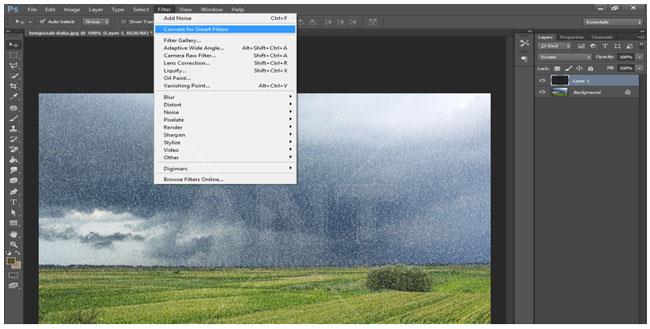
♦ ជំហានទី ៧
ចំណុចបន្ទាប់យើងជ្រើស Filter -> Blur -> Motion Blur ដើម្បីកំណត់ទិសដៅ និង ទំហំគ្រាប់ភ្លៀង
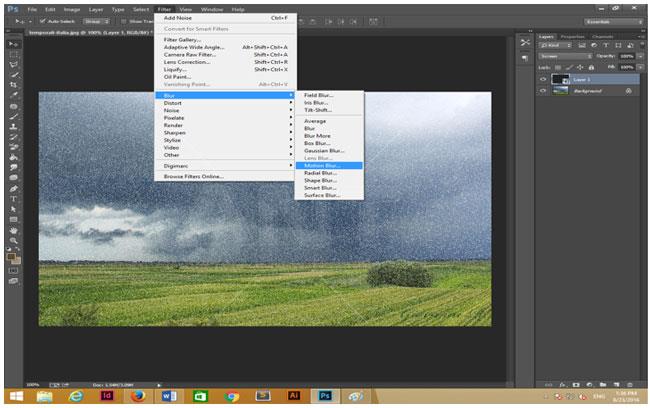
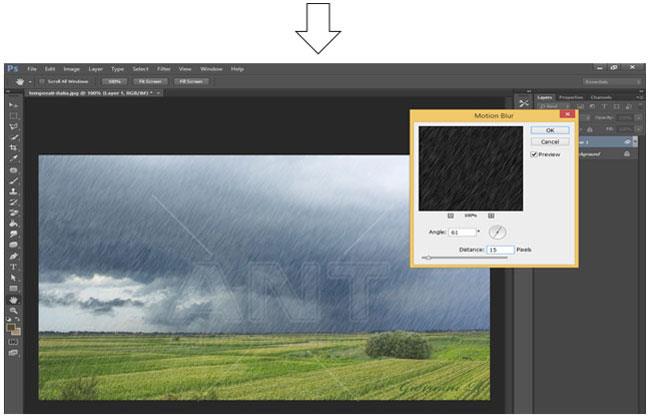
♦ ជំហានទី ៨

ចំណុចចុងក្រោយយើងចុចលើ Create new fill or Adjustment Layer ដោយជ្រើសយក Levels… ដើម្បីកំណត់ពន្លឺរបស់រូបភាពជាការស្រេច ។

ក្រោយពីអនុវត្តន៍រួចយើងទទួលបានលទ្ធផលដូចខាងក្រោម៖

♦ រៀបរៀងអត្ថបទដោយ ៖ កញ្ញា អាលី អានីតា
♦ កែសម្រួលអត្ថបទដោយ ៖ ជា សែនកុសល
មតិ និងយោបល់ទៅលើអត្ថបទនេះ (តាម Facebook)
ខាងក្រោមនេះជាយោបល់ផ្សេងៗរបស់អ្នកទស្សនា



